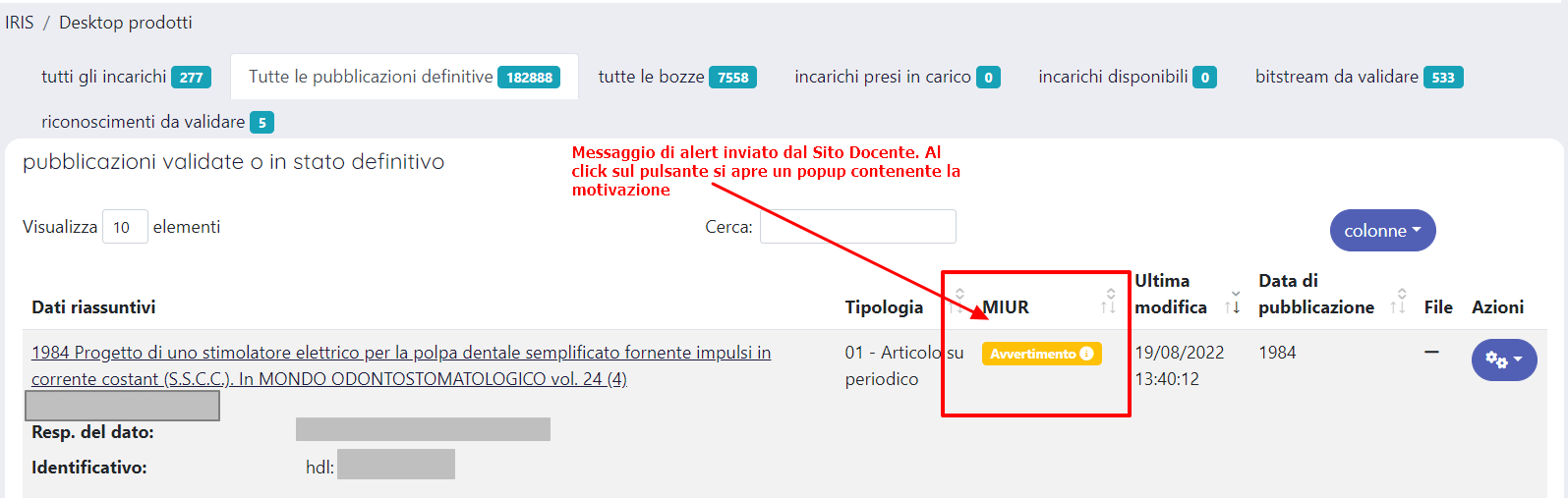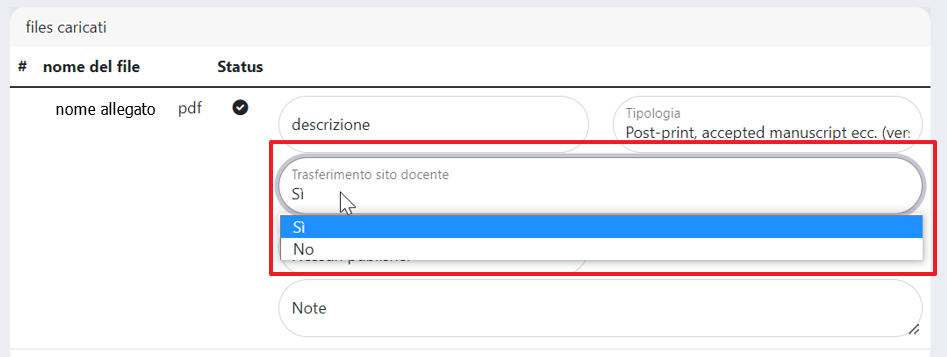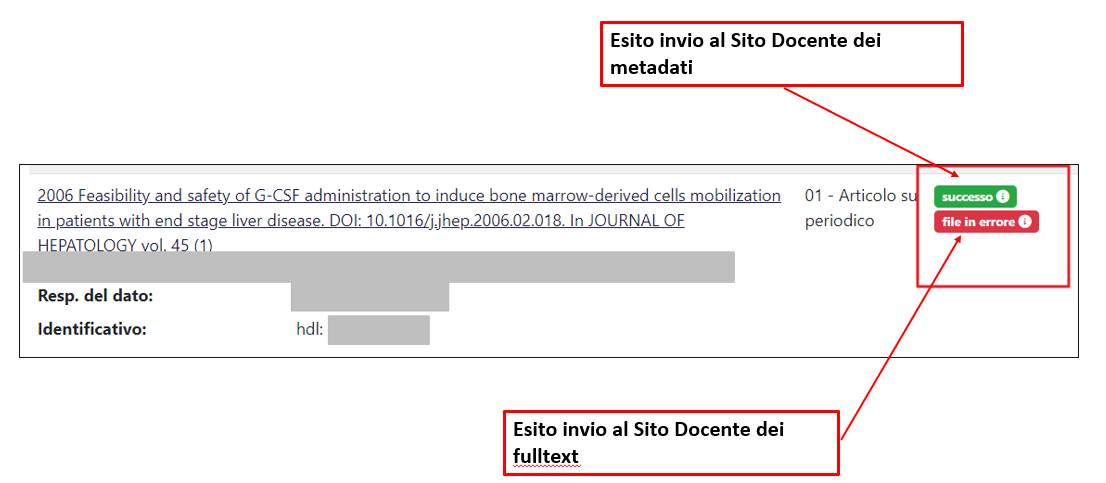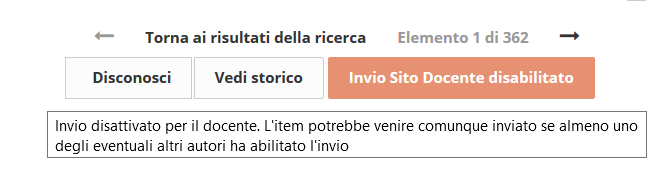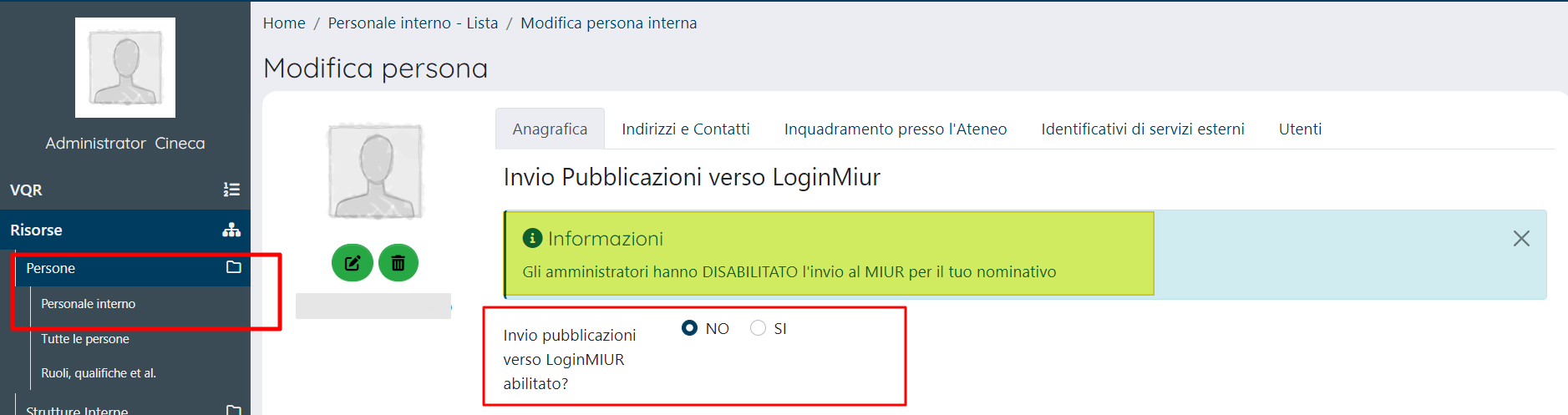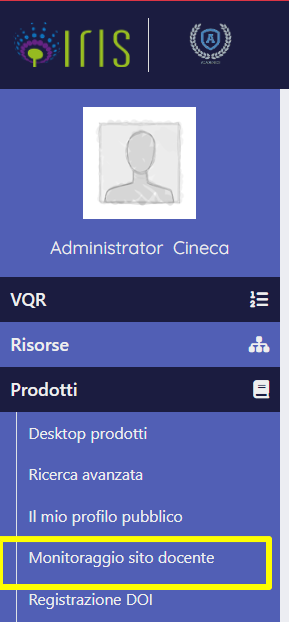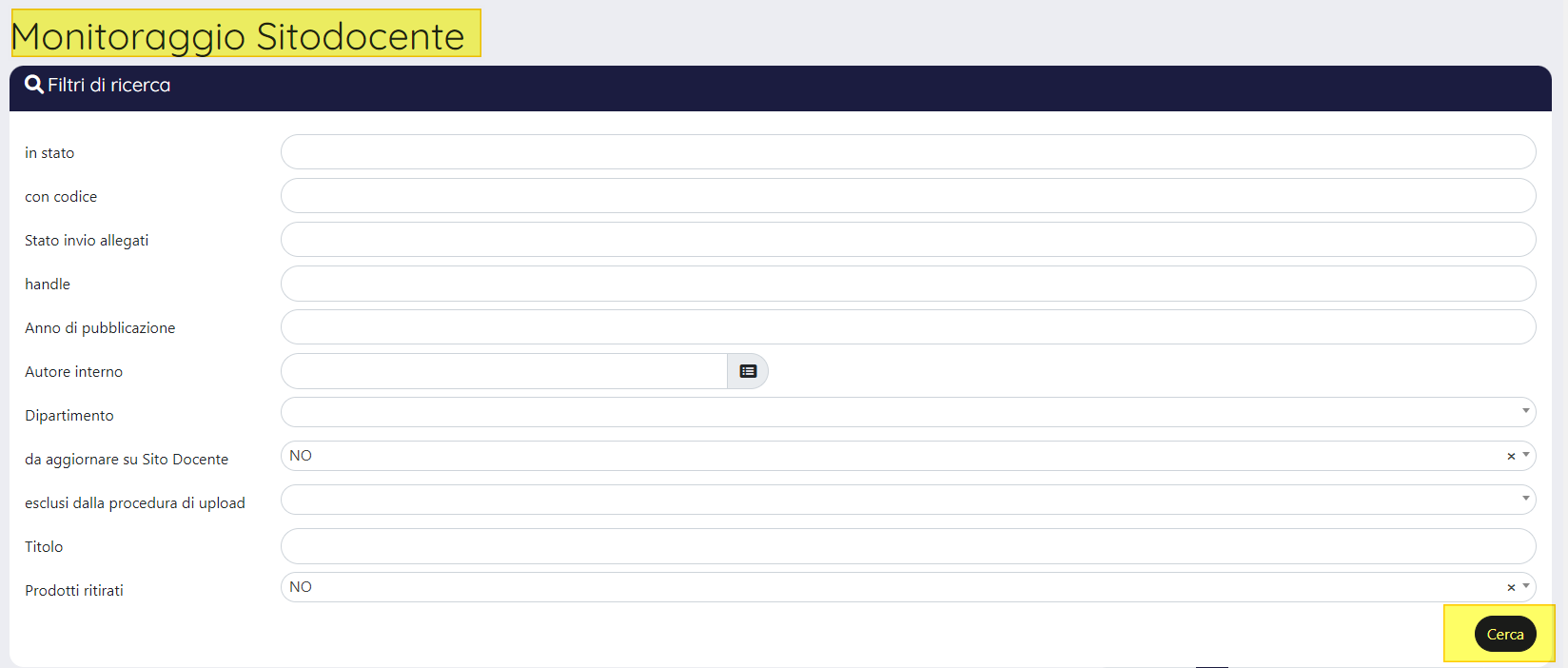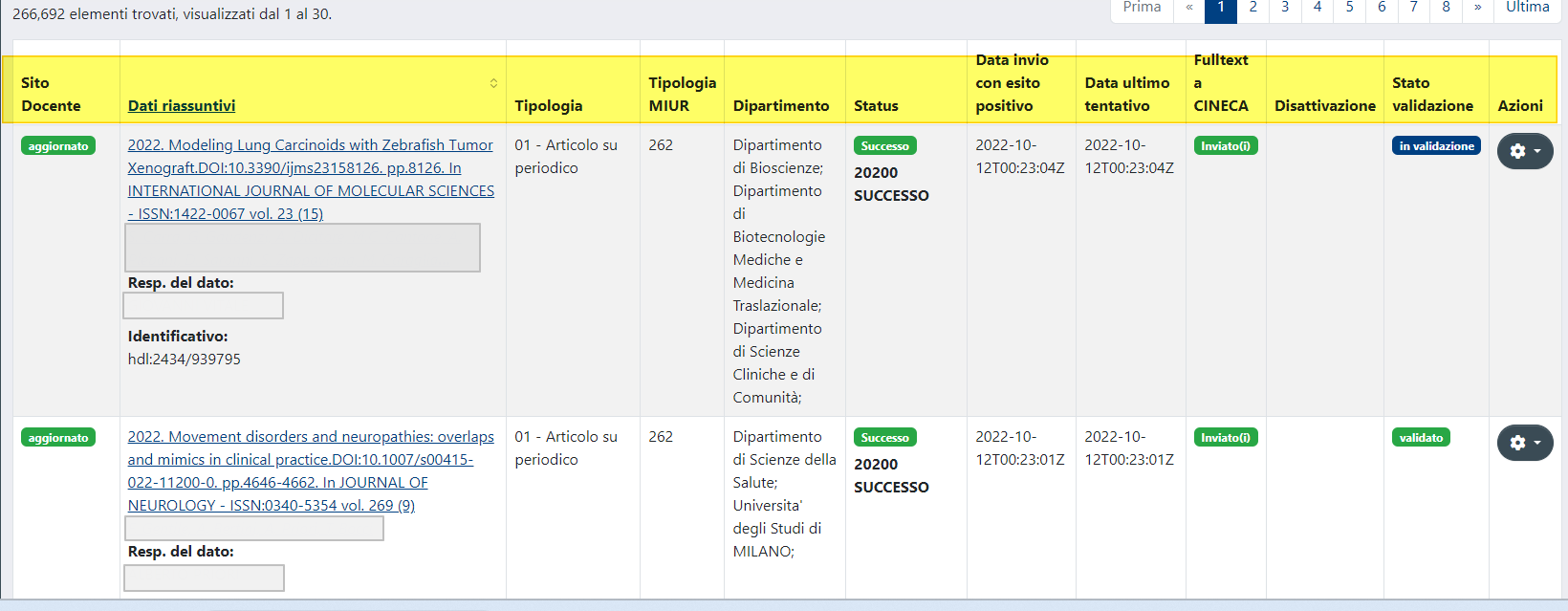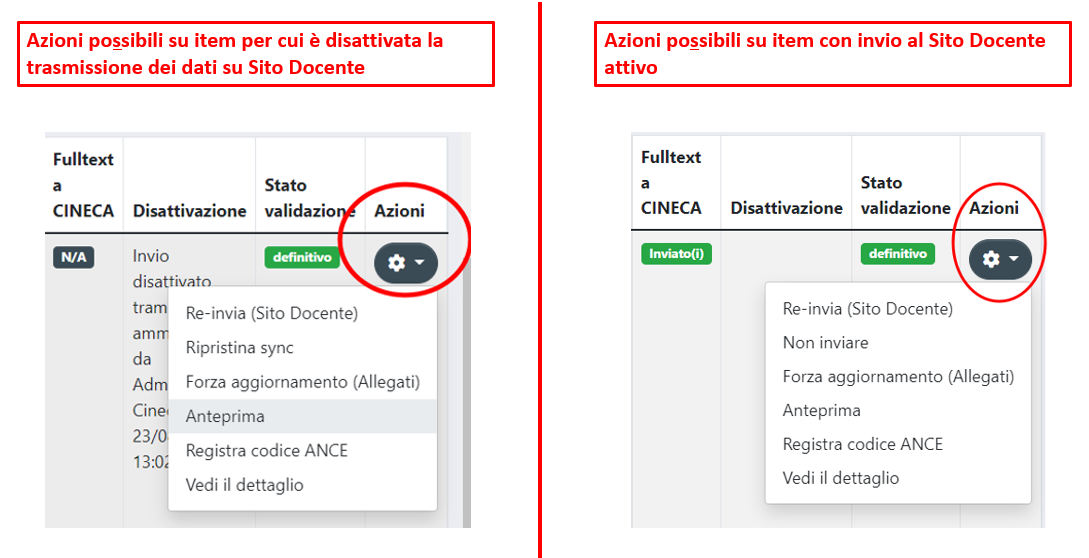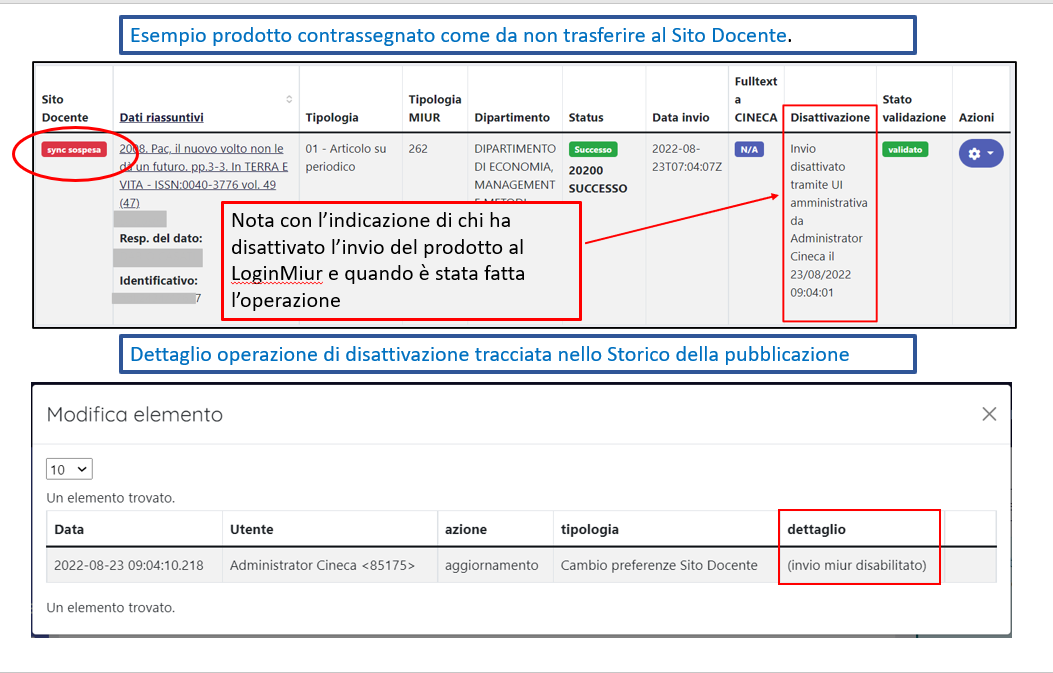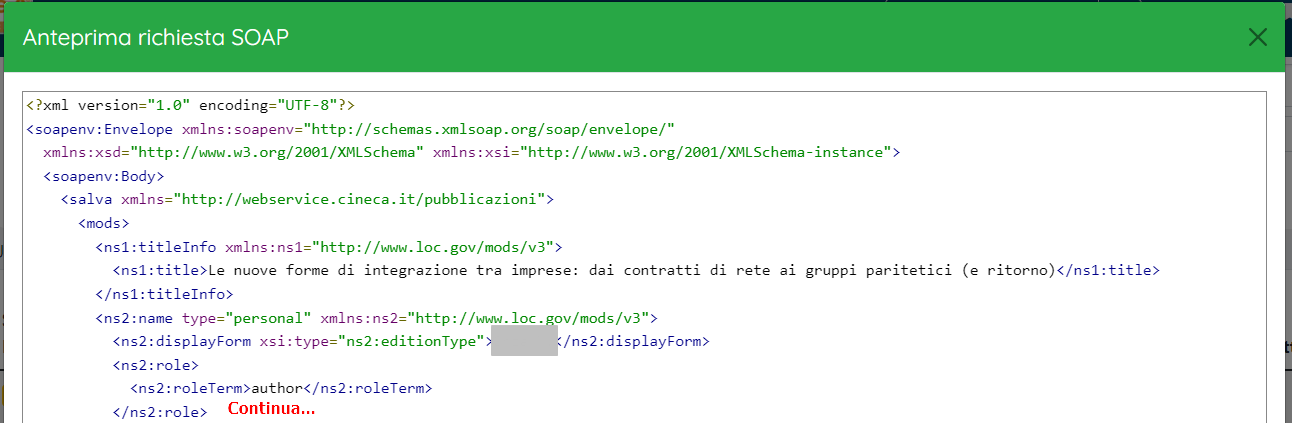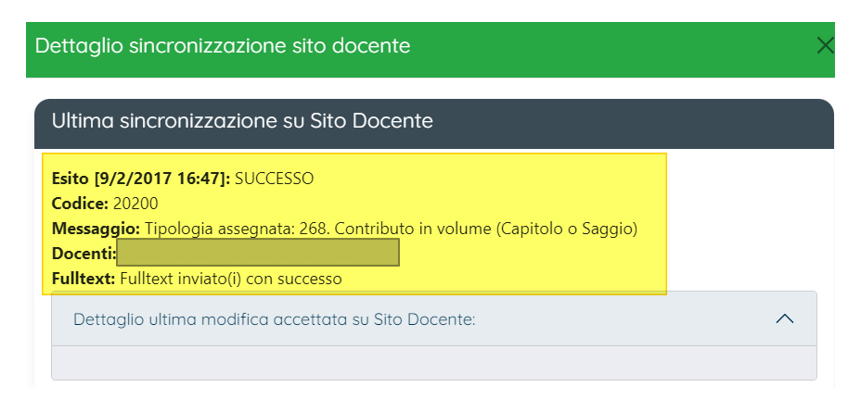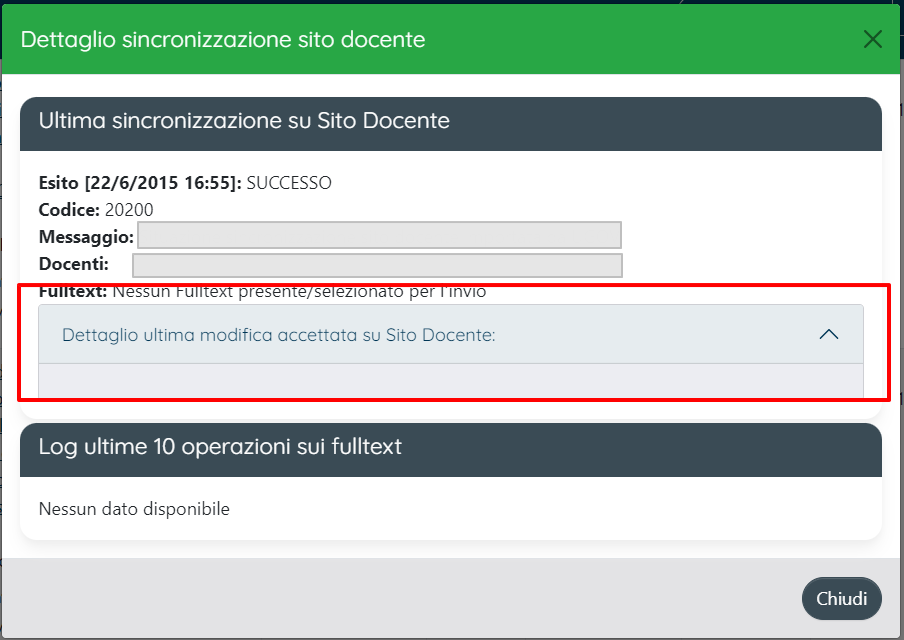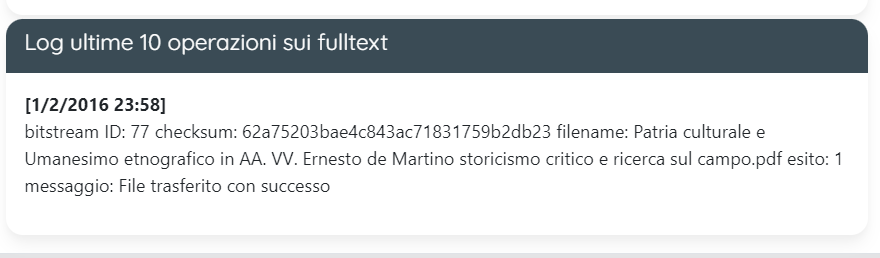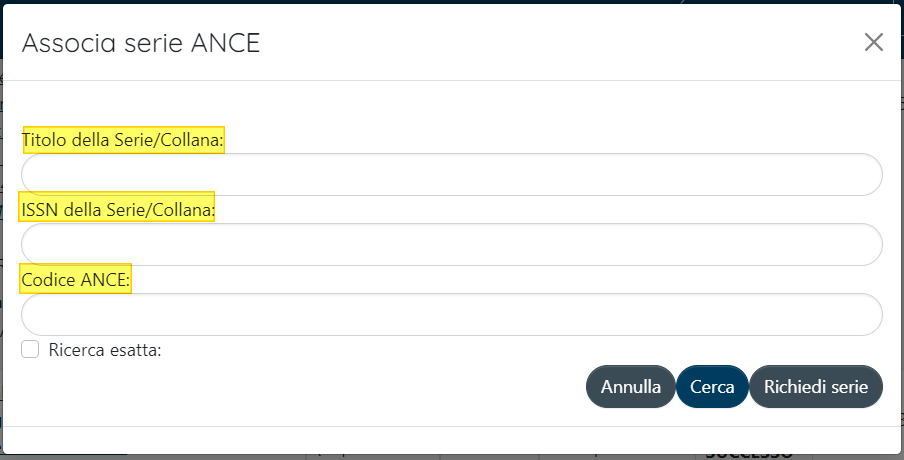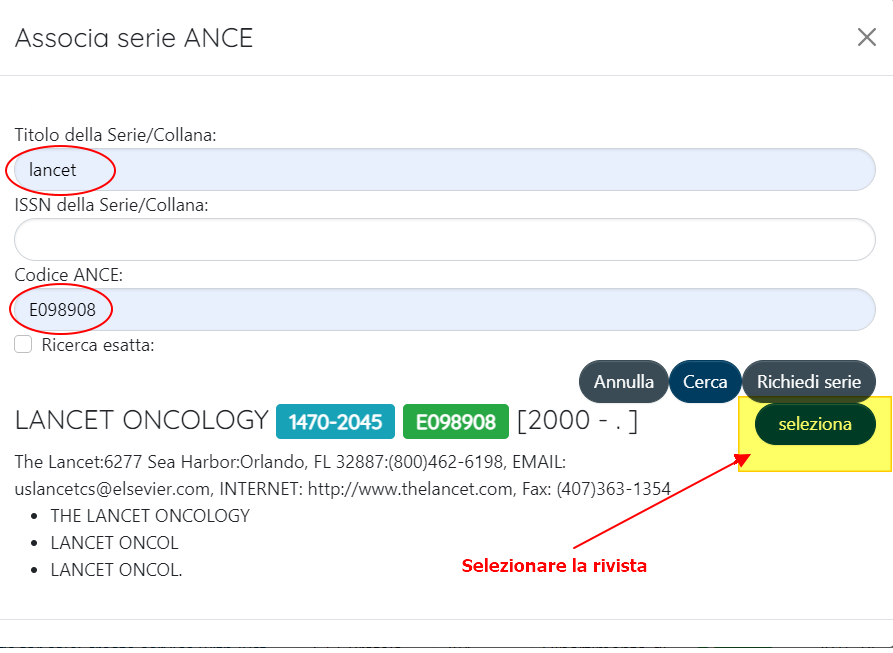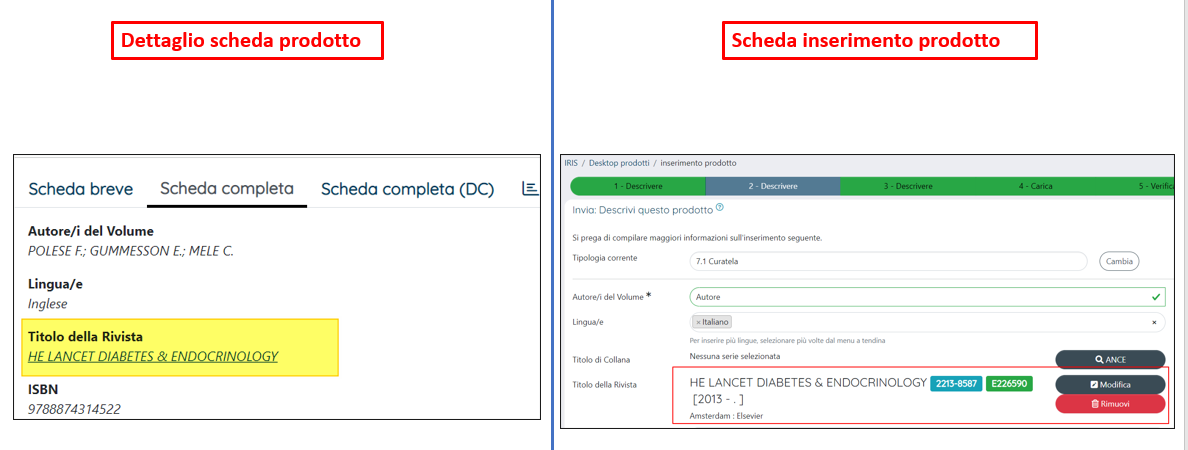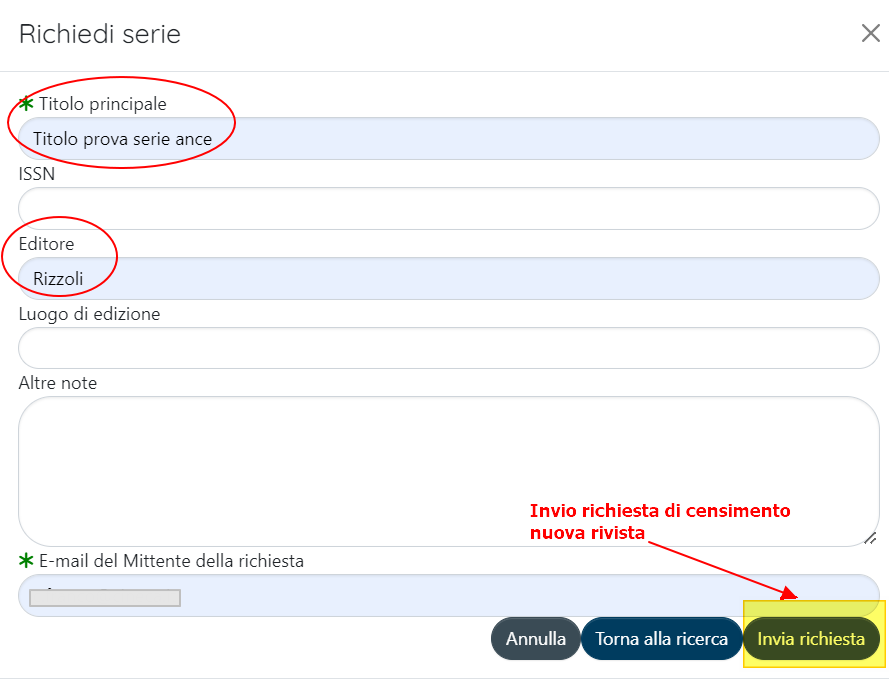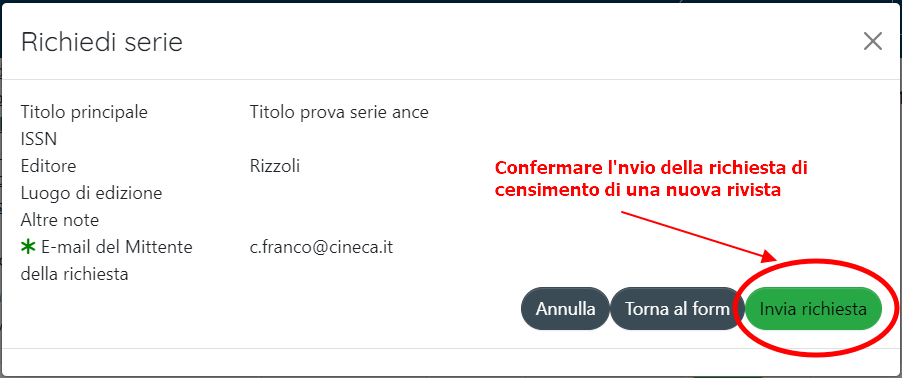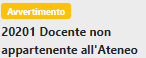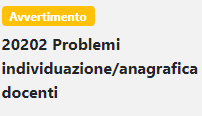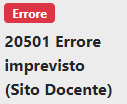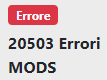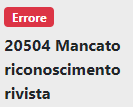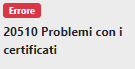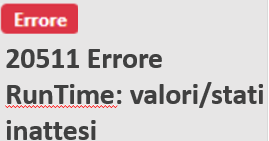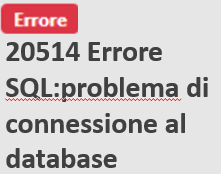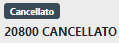| Table of Contents |
|---|
Al momento in Italia vige l'obbligo per coloro che si occupano di produzione e ricerca scientifica (es. ricercatori, docenti, ecc.) di trasmettere presso una banca dati ministeriale, gestita dal Ministero dell'Istruzione, Università e Ricerca (MIUR), una descrizione delle pubblicazioni frutto dell'attività di ricerca. La trasmissione presso la banca dati MIUR deve essere fatta su base individuale, cioè ogni singolo coautore di una pubblicazione è tenuto a censire censirla nel proprio spazio MIUR la pubblicazione. Tale spazio è conosciuto come 'Sito docente' o 'Login Miur'.
...
In questa sezione della guida vengono fornite le informazioni generali sul processo sistema di trasmissione invio dei dati dal portale IRIS alla banca dati LoginMIUR.
Panoramica Sito Docente - Tipologie Prodotti
All’interno dello spazio docenti è presente una sezione dedicata alle pubblicazioni censite; tali pubblicazioni che sono organizzate per tipologia e sottotipologia tipologia (come accade anche nel portale IRIS). Non tutte le tipologie e sottotipologie devono essere inviate al Sito Docente, attualmente le tipologie (macrotipologie) presenti previste sono:
- Contributo su in rivista
- Contributo in volume
- Libro
- Contributo in Atti di convegno
- Brevetto
- Curatela
- Altra tipologia
Ad ogni macrotipologia sono associate una o più sottotipologie, ogni sottotipologia è identificata all'interno del LoginMiur da un codice numerico di tre cifre: ad esempio il codice "262" è associato alla sottotipologia 'Articolo in rivista' della tipologia 'Contributo in rivista'. Nella tabella a seguire sottostante è stato riportato un esempio di struttura a due livelli di una specifica tipologia:
| Tipologia | Sottotipologia | codice |
|---|---|---|
| CONTRIBUTO IN RIVISTA | Articolo in rivista | 262 |
| Recensione in rivista | 263 | |
| Scheda bibliografica | 264 | |
| Nota a sentenza | 265 | |
| Abstract in rivista | 266 | |
| Traduzione in rivista | 267 |
Si allega PDF contenente le tipologie e sottotipologie presenti su LoginMiur. Nel documento sono indicati, per ogni singola sottotipologia, i metadati richiesti come obbligatori e non dal Sito Docente METADATI IN SCHEDE LOGIN MIUR PER TIPOLOGIA.pdf
| Info |
|---|
I docenti possono scegliere di non censire direttamente le pubblicazioni sul portale LoginMiur. Tale opzione viene |
| Info |
I docenti possono chiedere che venga bloccato il censimento delle proprie pubblicazioni sul portale LoginMiur. Tale opzione viene applicata solo a fronte di una richiesta del Rettore contenente la lista dei docenti che si voglio avvalere di tale facoltà. I docenti che si sono avvalsi di tale facoltà non potranno più inserire manualmente le pubblicazioni sul proprio spazio LoginMiur; la banca dati verrà alimentata solo dai trasferimenti provenienti dal catalogo di Ateneo. |
Le pubblicazioni provenienti dal portale IRIS sono Le pubblicazioni provenienti dal portale IRIS sono contrassegnate sul Sito Docenti con l'icona a forma di lucchetto e dalla presenza della dicitura "Proveniente dal catalogo di ateneo con identificativo XXXX" (identificativo handle attribuito dal portale IRIS alla pubblicazione). Se l'identificativo non corrisponde all'handle la provenienza è da intendersi dal portale U-GOV RI; le pubblicazioni censite direttamente sul portale LoginMiur sono prive di indicazioni sulla provenienza (da IRIS o U-GOV RI).
Per i prodotti provenienti dal catalogo IRIS non è permessa alcuna modifica ai metadati né la cancellazione o upload dei fulltext. In merito ai fulltext è necessario precisare che la visualizzazione sul Sito Docente non è permessaconsentita, l'utente potrà visualizzarli accedendo al catalogo prodotti di IRIS. La presenza del nome del file testimonia che il trasferimento è avvenuto con successo.
All'utente è data la possibilità di cancellare la pubblicazione dal proprio spazio Sito Docente, questa operazione non verrà propagata al portale IRIS creando di fatto un disallineamento tra i due portali: in IRIS la pubblicazione risulta inviata correttamente al Sito Docente anche se in quest'ultimo ambiente non è presente.
A questo link la mappatura dei Metadati presenti nel layout di scheda di LoginMiur
Quando avviene il trasferimento dei metadati
La trasmissione dei metadati delle pubblicazioni da IRIS al Sito docente avviene:
- Ogni giorno automaticamente e attraverso un task schedulato (di default la sincronizzazione avviene durante la notte). Il trasferimento riguarda le nuove pubblicazioni e quelle che sono state interessate da modifiche;. Vengono trasferiti prima i metadati e poi i fulltext, questo perché l'invio degli allegati è possibile solo se sul Sito docente sono presenti i metadati della pubblicazione (modifica dei metadati dello schema dc di una pubblicazione).
- Settimanalmente per le pubblicazioni che presentano un avviso di mancato invio (avvertimento). E' possibile verificare la presenza di un potenziale alert e relativa motivazione accedendo al desktop prodotti prodotti (come da immagine a seguire)
- in qualsiasi momento, attraverso l'azione manuale 'Re-invia (Sito Docente)' messa a disposizione, all'interno della scheda prodotto, dell'amministratore dell'archivio, autori, responsabile del dato e superutenti in visione dipartimentale. Il sistema provvede prima all'invio dei metadati e poi dei fulltext. Per maggiori dettagli sul pulsante si rimanda alla seguente pagina del manuale Dettaglio Scheda Prodotto (DA COMPLETARE- ).
| Info | ||
|---|---|---|
| ||
L'ente può decidere di non concedere agli autori l'azione RE-invia (Sito Docente). Per attivare tale configurazione è necessario inviare una richiesta all'Help Desk di IRIS attraverso il sistema di ticketing Customerportal. |
Quali prodotti vengono trasferiti
Vengono trasferite al Sito docente tutte le pubblicazioni, eccetto quelle in stato 'Bozza'. che hanno il metadato 'dc.type.miur' valorizzato con il codice ministeriale di una delle tipologie presenti nel Sito Docente, eventuali prodotti privi di tale metadato non verranno trasferiti poiché la tipologia non risulta mappata.
Una volta che il prodotto è nello stato corretto (non bozza), esso viene inviato nella tipologia ministeriale corrispondente al metadato dc.type.miur. Questo metadato è valorizzato con il codice della tipologia di Sito docente. Se in un prodotto non è presente questo metadato, allora appartiene ad una tipologia non mappata su Sito docente e quindi non viene trasferita (è il caso, ad esempio, delle Tesi di dottorato).
Invio degli allegati
L'utente può scegliere se inviare oppure no l'allegato al Sito Docente. Tale scelta può essere esercitata all'interno del tab 'Carica' della submission scegliendo SI oppure NO nel campo 'Trasferimento sito docente' (come da immagine).
Occorre ricordare alcuni vincoli che impattano il trasferimento dei fulltext al Sito Docente:
- sono accettati da LoginMiur solo i fulltext in formato PDF;
- non devono superare i 1o Mb;
- vengono prima inviati i metadati della pubblicazione e successivamente i fulltext. Per tale motivo si possono riscontare del disallineamenti che riguardano la sincronizzazione per la medesima pubblicazione: i metadati risultano inviati correttamente, mentre l'invio degli allegati è andato in errore, come da immagine a seguire
Docenti a cui attribuire la pubblicazione
Un campo particolare da rimappare da IRIS a Sito docente è il campo degli autori interni. Per gestire la relazione tra prodotti e parsona in IRIS vengono utilizzati due metadati. Il metadato stringa autori (dc.description.allpeople) che è descrittivo (corrisponde al metadato che si vede sulla scheda di Sito docente) e il metadato dc.authority.people
In Sito docente la relazione tra il prodotto e il docente è implicita, perché vengono visualizzate solo le schede dell’autore con cui è stato effettuato il login.
Quando in IRIS viene inviato un prodotto su Sito docente, per definire su che utenza va inserito viene inviato il codice fiscale del docente, specificandone la posizione rispetto alla stringa autori.
Quindi quando un prodotto in IRIS viene inviato a Sito docente vengono fatte 2 operazioni:
- la stringa dc.description.allpeople viene spezzettata e viene inviato a livello descrittivo l’elenco degli autori del prodotto inviando la posizione occupata all’interno della stringa autore. Se non viene rispettata la sintassi di compilazione vengono tentate delle euristiche, ma non sempre è possibile determinare la posizione esatta.
- viene inviato il codice fiscale del docente a cui assegnare la pubblicazione.
In IRIS l'invio dei prodotti su Sito docente viene influenzato dal processo di autoriconoscimento degli autori (si veda IRIS IR Riconoscimento autori - Stringa autori). All'atto dell'autoriconoscimento il prodotto viene automaticamente schedulato per l'invio alla pagina ministeriale dell'autore autoriconosciuto. Se il responsabile della scheda non effettua alcuna operazione (nè convalida, nè invalida l'autoricnoscimento), il prodotto viene inviato di notte come tutti gli altri prodotti. Non è possibile gestire l'invio immediato o le preferenze di invio fino a che non viene confermato/invalidato l'autoriconoscimento. Se l'autoriconoscimento non viene confermato, scatta la cancellazione (nottetempo a meno che non venga re inviato forzatamente); se invece viene confermato, qualunque autore riconosciuto può tornare a gestire il prodotto secondo le modalità standard.
Console di monitoraggio Sito docente
È possibile avere una visione complessiva dello stato di invio dei prodotti verso Sito docente su tutto l'archivio.
Per farlo occorre accedere al cruscotto di monitoraggio Sito docente in "Prodotti", "Monitoraggio Sito docente". Questa sezione è accessibile agli amministratori in visione completa.
Attraverso questo cruscotto è possibile approfondire eventuali problematiche segnalate per l'invio di alcuni prodotti su Sito docente selezionando lo stato di invio (Successo, Avvertimento, Fallimento...), il tipo di codice o lo stato degli allegati.
È inoltre possibile scegliere di visualizzare i prodotti da aggiornare su Sito docente, oppure quelli che sono stati esclusi dalla procedura di upload. Allo stesso modo della mydspace è possibile effettuare un ricerca sui prodotti mostrati attraverso la form di ricerca. Inoltre è possibile decidere come ordinare i risultati della ricerca, cambiare i dati da visualizzare e esportare i risultati trovati.
Sul singolo item è possibile effettuare diverse azioni:
...
In funzione dello stato del singolo prodotto viene abilitato o meno l'invio in modalità automatica (batch) o su richiesta dell'utente:
...
Stato prodotto
...
Invio batch
...
Invio manuale
...
Codici di risposta
Modificare messaggio che compare quando si clicca sullo stato di invio al MIUR
Dalla versione di IRIS 15.11.00.00 è stata inserita la nuova variabile jsp.mydspace.status.miur.disabled.noactive che consente (andando nella funzionalità di Gestione delle etichette) di modificare l'etichetta "disattivo" che compare nel desktop prodotti sullo stato di invio al MIUR.
Casi d'uso per gli errori sul riconoscimento degli autori
Di seguito vengono forniti degli esempi sul comportamento dell'invio a LoginMiur per i casi di autori non afferenti all'ateneo (avvertimento 20201) o di mancato riconoscimento autore (errore 20202).
20201 - Docente non appartenente all'Ateneo
Questa situazione si verifica quando un autore del prodotto non ha un codice fiscale valido in anagrafica, oppure non afferisce più all'Ateneo. Quando un autore non afferisce più a un Ateneo (perchè ad esempio è andato in pensione o ha cambiato Ateneo), rimane comunque in anagrafica, ma con un ruolo "passivo".
In questo caso viene prodotto un messaggio di avvertimento, perchè il prodotto viene correttamente sincronizzato per tutti glia utori interni riconosciuti, ma non per l'autore che non afferisce più All'ateneo.
Nell'immagine di seguito un esempio concreto.
In questo caso il prodotto ha 3 autori inteni Autore Cineca 1, Autore Cineca 2 e Autore Cineca 3. Autore Cineca 2 non afferisce più all'Ateneo.
Il prodotto risulta complessivamente correttamente sincronizzato. L'amministratore vedrà il prodotto correttamente sincronizzato, così come Autore Cineca 1 e Autore Cineca 3. Autore Cineca 2 non potrà accedere al dettaglio del prodotto,perchè non essendo più afferente all'ateneo non potra loggarsi in IRIS.
Cliccano sulle informazioni relative all'esito dell'invio, verrà visualizzato unmessaggio di avvertimento in cui viene detto che per un autore interno il prodotto non è stato sincronizzato.
20202 - Problemi relativi alla stringa autori
Questa sitazione si verifica quando ci sono stati dei problemi nel riconoscimento della stringa autori.
In questo caso il prodotto non viene inviato per nessuno degli autori, per evitare di forzare delle cancellazioni su LoginMiur. Viene prodotto un messaggio di errore in cui è indicato l'autore che non è stato riconosciuto. Per risolvere problemi di questo tipo occorre correggere la formattazione della stringa autori, in modo che il sistema possa determinare a chi assegnare il prodotto. Ulteriori dettagli sulla formattazione della stringa autori sono disponibili alla seguente guida Riconoscimento autori - Stringa autori - Pseudonimi
Nell'immagine di seguito un esempio concreto.
In questo caso il prodotto ha 3 autori inteni Autore Cineca 1, Autore Cineca 2 e Autore Cineca 3. Autore Cineca 2 non è stato correttamente riconosciuto come autore interno.
Il prodotto risulta complessivamente non sincronizzato. L'amministratore vedrà il prodotto in errore, così come Autore Cineca 1 e Autore Cineca 3. Anche Autore Cineca 2 vedrà il prodotto non sincronizzato, inoltre non sarà riconosciuto come autore interno.
Cliccano sulle informazioni relative all'esito dell'invio, verrà visualizzato un messaggio di errore in cui viene detto che un autore non è stato riconosciuto e per tanto si deve procedere a sanare la situazione per inviare il prodotto a LoginMiur.
...
NOTA
La seguente funzionalità è disponibile solo dagli Atenei che hanno a disposizione il modulo RM.
Gli Atenei che non hanno a disposizione il modulo RM possono fare una richiesta all'HelpDesk di IRIS attraverso Customer Portal indicando l'utente per cui deve essere inibito l'invio di pubblicazioni verso LoginMIUR.
Gli amministratori che operano in visione completa possono accedere al profilo anagrafico di un utente e disabilitare l'invio di pubblicazioni a LoginMIUR.
Per farlo possono utilizzare il flag Invio pubblicazioni verso LoginMIUR abilitato selezionando il valore no. Il valore di default di questo flag è impostato a si e quindi l'utente può effettuare l'invio di pubblicazioni.
Impostando a no questo flag quando l'utente accede al proprio dettaglio anagrafico troverà un box in cui viene indicato se gli amministratori hanno disabilitato o meno l'invio di pubblicazioni a LoginMIUR.
Accedendo al dettaglio delle proprie pubblicazioni non avrà a disposizione il tasto di invio ma comparirà un tasto il tasto Invio Sito Docente disabilitato.
NOTA
Nel caso in cui l'Ateneo abbia impostato l'invio forzoso delle pubblicazioni che sono state inserite dopo una certa data l'invio viene comunque effettuato.
Quando un autore disattiva l'invio, la pubblicazione viene inviata disconoscendo il singolo autore quindi non risulta più valido il concetto che bastava che un autore attivasse l'invio per far sì che la pubblicazione venisse inviata per tutti.
...
| Note | ||
|---|---|---|
| ||
Di seguito alcuni dettatigli riguardanti il job settimanale di recupero e invio delle pubblicazioni al Sito Docente:
|
- in qualsiasi momento, attraverso l'azione manuale 'Re-invia (Sito Docente)' messa a disposizione, all'interno della scheda prodotto, all'amministratore dell'archivio, agli autori, al responsabile del dato e superutenti in visione dipartimentale. Il sistema provvede prima all'invio dei metadati e poi dei fulltext; l'invio è sempre completo: la procedura di trasferimento prima provvede alla cancellazione dei metadati e fulltext e successivamente all'invio completo del set di dati e allegati selezionati su IRIS.
| Info | ||
|---|---|---|
| ||
L'Ente può decidere di non concedere agli autori l'azione RE-invia (Sito Docente). Per attivare tale configurazione è necessario inviare una richiesta all'Help Desk di IRIS attraverso il sistema di ticketing Customerportal. |
Quali prodotti vengono trasferiti
Vengono trasferite al Sito docente tutte le pubblicazioni, eccetto quelle negli stati 'Bozza' e 'Bozza (riaperto)', che hanno il metadato 'dc.type.miur' valorizzato con il codice ministeriale di una delle tipologie presenti nel Sito Docente, eventuali prodotti privi di tale metadato non verranno trasferiti poiché la tipologia non risulta mappata sul portale LoginMiur.
| Info | ||
|---|---|---|
| ||
Di seguito alcune possibili configurazioni che vanno richieste all'Help Desk di IRIS attraverso il sistema di ticketing Customerportal.
|
Invio degli allegati
L'utente può scegliere se inviare oppure no l'allegato al Sito Docente. Tale scelta può essere esercitata all'interno del tab 'Carica' della submission scegliendo SI o NO nel campo 'Trasferimento sito docente' (come da immagine).
Occorre ricordare alcuni vincoli che incidono sul trasferimento dei fulltext al Sito Docente:
- sono accettati da LoginMiur solo i fulltext in formato PDF;
- non devono superare i 10Mb;
- vengono prima inviati i metadati della pubblicazione e successivamente i fulltext. Per tale motivo si possono riscontrare disallineamenti che riguardano la sincronizzazione per la medesima pubblicazione: i metadati risultano inviati correttamente mentre l'invio degli allegati è andato in errore, come da immagine a seguire
Attribuzione della pubblicazione
Come anticipato nella parte introduttiva della corrente pagina del manuale, il trasferimento di un prodotto al Sito Docente deve avvenire per ogni singolo co-autore. Il sistema IRIS rileva dalla pubblicazione la stringa autori (dc.description.allpeople) e per i docenti censiti in Ateneo viene recuperato dall'anagrafica il corrispondente codice fiscale. Dal portale IRIS vengono trasmessi al Sito Docente il codice fiscale degli autori interni, la stringa autori e la posizione del nominativo all'interno della stessa oltre ad altri dati).
Riassumendo, quando un prodotto presente in IRIS viene inviato al Sito Docente il sistema esegue due operazioni:
- la stringa dc.description.allpeople viene spezzettata e viene inviato l’elenco degli autori del prodotto e la posizione occupata all’interno della stringa autori.
- viene inviato il codice fiscale del docente di Ateneo a cui agganciare la pubblicazione all'interno del Sito Docente.
La registrazione della pubblicazione su Sito Docente non avviene per gli autori riconosciuti a cui è stato inibito il trasferimento ad opera dell'amministratore dell'archivio. Solo gli Atenei che hanno attivato il modulo RM (Resource Management) hanno la possibilità di inibire per il singolo autore l'invio delle pubblicazioni. All'interno del profilo anagrafico dell'utente è presente l'apposito flag 'Invio pubblicazioni verso LoginMIUR abilitato?': scegliendo NO viene inibito l'invio delle pubblicazioni verso il LoginMur.
| Info | ||
|---|---|---|
| ||
Gli Atenei che non hanno a disposizione il modulo RM possono fare una richiesta all'HelpDesk di IRIS attraverso Customer Portal indicando l'utente per cui deve essere inibito l'invio di pubblicazioni verso LoginMIUR. |
Accedendo al dettaglio delle proprie pubblicazioni, il docente non avrà a disposizione il tasto di invio.
| Note |
|---|
Nel caso in cui l'Ateneo abbia impostato l'invio forzoso delle pubblicazioni che sono state inserite dopo una certa data l'invio viene comunque effettuato. |
Merita particolare attenzione il caso di trasmissione dei dati di una pubblicazione sulla quale grava una richiesta di riconoscimento come autore interno. Gli scenari che si possono delineare sono due:
- Scenario A - La richiesta non è stata ancora evasa: attraverso il task giornaliero di sincronizzazione i metadati e gli allegati vengono inviati al Sito docente anche per l'autore che ha fatto richiesta di riconoscimento della pubblicazione.
- Scenario B - La richiesta è stata evasa dal responsabile del dato (o da utente autorizzato). In questo scenario si possono verificare due situazioni alternative:
- Approvazione della richiesta - i metadati e allegati della pubblicazione vengono re-inviati al Sito docente anche per il nuovo autore riconosciuto;
- Rigetto della richiesta - se il rigetto avviene dopo l'invio al Sito docente della pubblicazione (Scenario A), con il successivo invio verranno trasmessi nuovamente i metadati e gli allegati per i soli autori riconosciuti e cancellati per l'autore a cui è stata rigettata la richiesta di riconoscimento.
Casi di duplicazione delle pubblicazioni sul Sito Docente
Di seguito si riportano alcuni casi che possono generare duplicati del prodotto all'interno della pagina del docente sul portale LoginMIUR:
- Il docente ha autorizzato anche altri atenei, diversi da quello in cui risulta incardinato, ad inviare le pubblicazioni al Sito Docente. Questa situazione porta a generare duplicati delle pubblicazioni sul portale LoginMIUR causati dall'invio della stessa pubblicazione da di più Atenei autorizzati dallo stesso docente. Il docente dovrà sanare la situazione sulla propria pagina MIUR andando ad eliminare eventuali duplicati.
- Importazione delle pubblicazioni da altre fonti (WOS, SCOPUS, ecc.), che una volta rese definitive vengono inviate al Sito Docente con identificativo diverso da quello attribuito alla pubblicazione già presente sul portale LoginMIUR. Il docente dovrà sanare la situazione sulla propria pagina MIUR andando ad eliminare eventuali duplicati.
- Inserimento doppio su IRIS eseguito da più coautori della stessa pubblicazione e che hanno forzato i controlli antideduplicazione. Questo genera duplicati sulla pagina MIUR del docente.
- Il docente crea più versioni della stessa pubblicazione per necessità personali/concorsuali (necessità di avere due versioni in lingua differente, o versioni con abstract differenti che mettono in risalto aspetti differenti della pubblicazione, ecc.).
Console Monitoraggio Sito Docente Anchor monitoraggiositodocente monitoraggiositodocente
| monitoraggiositodocente | |
| monitoraggiositodocente |
L'Amministratore dell'Archivio, che opera in visione completa, dispone della funzionalità 'Monitoraggio Sito Docente' per controllare lo stato di invio verso il Sito Docente di tutti i prodotti presenti in Archivio e se necessario intervenire sui prodotti per correggere eventuali errori segnalati.
Punto di accesso alla funzionalità 'Prodotti> Monitoraggio sito Docente'.
La pagina è strutturata in due sezioni:
- in alto, la sezione che accoglie diversi filtri di ricerca,
- in basso, la tabella con i risultati della ricerca eseguita.
Sezione Filtri di ricerca
Di seguito i dettagli sui campi di filtro previsti in questa sezione
- Filtro 'In stato': si tratta di un campo con scelta multipla e si riferisce allo stato dell'invio della pubblicazione verso il Sito Docente (Fallimento, Avvertimento, Non inviato, Cancellato e Successo).
- Filtro 'Con codice': permette di filtrare sul codice di risposta restituito dal Sito Docente in risposta all'operazione di trasferimento dei metadati (es. 20200 Successo, 20800 Cancellato, 20201 Docente non appartenente all'Ateneo, ecc.).
- Filtro 'Stato invio allegati': si tratta di un campo a scelta multipla e si riferisce allo stato dell'invio degli allegati della pubblicazione verso il Sito Docente (Trasferito(i) con successo, Da trasferire/aggiornare, Nessun allegato presente/selezionato, In errore).
- Filtro 'Handle': consente di filtrare per un identificativo handle specifico.
- Filtro 'Anno di pubblicazione': campo multiplo in cui è possibile indicare più anni.
- Filtro 'Autore interno': permette una ricerca mirata per singolo autore interno.
- Filtro 'Dipartimento': è possibile scegliere un solo dipartimento dal menu a tendina e filtrare per il dipartimento scelto.
- Filtro 'Da aggiornare su Sito Docente': applica un filtro considerando il valore indicato nella colonna 'Sito Docente'. Scegliendo 'NO' vengono restituiti tutti i record con label 'aggiornato', con scelta 'Si' si ottengono tutti i record con label 'da aggiornare'.
- Filtro 'Esclusi dalla procedura di upload': è possibile filtrare per soli prodotti che hanno l'invio al sito docente attivo (equivale alla scelta NO nella combo) oppure filtrare per prodotti con invio al LoginMiur disattivo (equivale alla scelta 'Si' presente nella combo).
- Filtro 'Titolo': il sistema cerca la parola(e) indicata all'interno del titolo di ogni pubblicazione.
- Filtro 'Prodotti Ritirati': è possibile filtrare per prodotti ritirati e non ritirati, se lasciato vuoto il sistema esegue l'estrazione di entrambe le tipologie. Di default il campo è impostato a NO.
Sezione Tabella risultati
Di seguito i dettagli sulle informazioni esposte in sezione.
- Colonna 'Sito Docente': indica in che stato si trova il trasferimento del prodotto su Sito Docente. I valori possibili sono:
- 'aggiornato'- etichetta presente per prodotti che sono stati registrati correttamente sul Sito Docente e che non sono stati interessati da modifiche dopo l'ultimo invio andato a buon fine.
- 'da aggiornare' - indica che il trasferimento del prodotto non è ancora avvenuto. Questa situazione si verifica anche per prodotti che hanno subito una modifica dopo l'ultimo invio al Sito docente e sono in attesa di essere trasferiti.
- 'sync. sospesa': questo valore è presente per i prodotti per cui si è scelto di escluderli da futuri invii al Sito Docente attraverso l'azione 'Non inviare'.
- Colonna 'Dati Riassuntivi' in questa colonna sono esposti: citazione della pubblicazione, responsabile del dato, identificativo handle e autori riconosciuti. Il link sulla citazione rimanda al dettaglio della scheda prodotto.
- Colonna 'Tipologia': viene esposta la tipologia di prodotto presente in IRIS (es. 01 - Articolo su periodico, ecc.).
- Colonna 'Tipologia MIUR': è indicato il codice associato alla tipologia ministeriale con cui sono mappati su LoginMiur le pubblicazioni censite nel portale IRIS (es. 262 per tipologia Articolo in rivista; 266 per tipologia Abstract in rivista, ecc.).
- Colonna 'Dipartimento': sono indicati i dipartimenti a cui afferiscono gli autori interni della pubblicazione.
- Colonna 'Status': la colonna è dedicata all'esito dell'invio della pubblicazione al Sito Docente. Oltre a dare evidenza del successo/insuccesso della trasmissione, viene esposto anche il codice di risposta dal Sito Docente (Successo/Avvertimento/Errore/Non inviato).
- Colonna 'Data invio con esito positivo': è esposta la data dell'ultimo invio con esito positivo al Sito Docente ( i casi di invio con esito positivo fanno riferimento alla "Cancellazione", "Avvertimento" e "Successo").
- Colonna 'Data ultimo tentativo': si riferisce alla data dell'ultimo tentativo di invio al Login MIUR.
- Colonna 'Fulltext a CINECA': è esposta l'informazione che riguarda l'invio dei fulltext al Sito Docente. I valori possibili sono:
- Inviato(i) - indica che l'ultimo trasferimento è stato eseguito correttamente;
- Da aggiornare - indica che gli allegati della pubblicazione hanno subito delle modifiche e che sono in attesa di un nuovo trasferimento al Sito Docente;
- N/A - indica che non sono presenti allegati o che non sono stati selezionati per l'invio al Sito Docente;
- Errore: indica che è stato riscontrato un errore nella procedura di invio al Sito Docente.
- Colonna 'Disattivazione': viene esposta la nota informativa sulla disattivazione dell'invio al LoginMiur, quando è stato disattivato l'invio e da chi.
- Colonna 'Stato Validazione': è indicato lo stato di validazione (workflow) in cui si trova il prodotto inviato al LoginMiur.
- Colonna 'Azioni': l'utente ha a disposizioni diverse azioni con cui intervenire sul prodotto presente in elenco. Nella sezione a seguire i dettagli delle azioni possibili.
Azioni permesse all'utente
Cliccando sulla colonna 'Azioni' (icona a forma di ingranaggio) l'utente ha a disposizione i seguenti pulsanti:
- Re invia (Sito docente) - permette di attivare manualmente il trasferimento del prodotto al Sito Docente. Solitamente tale funzionalità viene utilizzata per prodotti che sono stati sottoposti a modifiche e non si vuole attendere il task schedulato di invio. Il pulsante è disponibile per prodotti in stato 'definitivo', 'Invalidazione' e 'validato'. L'esito dell'operazione (successo/avvertimento/insuccesso) viene tracciato nella colonna 'Status' con relativo codice di risposta restituito dal Sito Docente.
- Non inviare - attraverso tale azione si sospende l'invio della pubblicazione al Sito Docente. Dopo aver eseguito l'azione, nella colonna 'Sito Docente' compare l'etichetta 'Sync. sospesa'; inoltre, si ha traccia dell'operazione di sospensione del trasferimento sia nella colonna 'Disattivazione, sia nello storico del prodotto (come da esempio riportato nell'immagine sottostante).
- Anteprima - si apre il dettaglio contenente la chiamata XML generata per l'invio al Sito Docente. Nell'immagine sottostante un esempio di chiamata al servizio.
- Vedi il dettaglio - si apre la pagina di dettaglio contenete le informazioni relative all'esito dell'ultimo trasferimento al Sito Docente
Di seguito i dettagli delle informazioni esposte nella sezione 'Ultima sincronizzazione su Sito Docente':
a) Esito - data e ora dell'ultimo invio e esito dell'invio (successo/errore/avvertimento);
b) Codice - codice di risposta restituito dal servizio Sito Docente;
c) Messaggio - messaggio di successo/errore restituito dal Sito Docente;
d) Docenti - lista degli autori riconosciuti a cui è stata attribuita la pubblicazione;
e) fulltext - esito invio degli allegati (se presenti).
Inoltre, è possibile visionare la risposta inviata a IRIS dal LoginMiur accedendo alla sezione a scomparsa 'Dettaglio ultima modifica accettata su Sito Docente'.
Nella sezione 'Log ultime 10 operazione sui fulltext' sono tracciate tutte le operazioni di modifica che hanno interessato i fulltext della pubblicazione.
- Forza aggiornamento (allegati) - tale azione esegue la cancellazione di tutti gli allegati presenti su Sito docente e contestualmente invia tutti i fulltext contrassegnati su IRIS come da trasferire su Sito Docente. L'esito della trasmissione dei fulltext viene esposto anche nella colonna 'Fulltext a CINECA' (errore/inviato(i)/Da aggiornare).
- Ripristina Sync: azione presente per i prodotti per cui è stato sospeso, in precedenza, l'invio al Sito Docente. Attraverso tale azione viene riattivato il trasferimento su Sito Docente dei metadati e dei fulltext della pubblicazione.
- Registra codice ANCE: il pulsante è presente per tutti i prodotti che non hanno una rivista ANCE associata. Attraverso tale funzionalità è possibile l'associazione di una rivista alla pubblicazione o richiedere la registrazione di una nuova rivista all'interno del portale IRIS. Al click sul pulsante si apre la popup per avviare la ricerca della rivista di interesse: i dati attraverso i quali è possibile lanciare la ricerca sono titolo, ISSN e Codice ANCE.
Scenario A - Selezione di una rivista presente a sistema
Individuata la rivista e selezionata, il sistema inserirà nell'apposito campo, i dati della rivista scelta.
Accedendo alla scheda del prodotto o in modifica della pubblicazione è possibile verificare il corretto inserimento del dato.
Ultimata l'operazione di associazione della rivista alla pubblicazione il pulsante Registra codice ANCE non sarà più disponibile all'utente per quel prodotto.
Scenario B - Richiesta di censimento di una nuova rivista
Nella popup che si apre per cercare la rivista, cliccare il pulsante 'Richiedi Serie' che apre una nuova pagina (come da immagine a seguire)
Prima di procedere all'inoltro della richiesta di censimento di una nuova rivista, il sistema chiede un'ulteriore conferma (come da immagine sottostante)
Codici di risposta LoginMiur
Nella tabella a seguire sono riportati i messaggi di risposta restituiti dal servizio esterno LoginMiur e il relativo codice
| codice | Esito | Problemi riscontrati | Colonna Status di IRIS |
|---|---|---|---|
| 20200 | SUCCESSO | / | |
| 20201 | AVVERTIMENTO | Problemi relativi l'appartenenza di uno o più autori interni all'Ateneo | |
| 20202 | AVVERTIMENTO | Problemi relativi alla stringa autori: non è stato possibile individuare la posizione di uno degli autori interni indicati. | |
| 20501 | ERRORE | Problemi interni servizio LoginMiur | |
| 20503 | ERRORE | Assenza di metadati obbligatori per la tipologia mappata sul Sito docente. | |
| 20504 | ERRORE | Impossibile riconoscere la rivista: la rivista indicata nel prodotto è stata inserita manualmente e non è presente nel catalogo ANCE, oppure non è contestualizzata all'anno del prodotto. | |
| 20510 | ERRORE | Errori durante l’invocazione del webservice. In questo caso si consiglia provare un re-invio. | |
| 20511 | ERRORE | Eccezioni lato IRIS nel completamento dell’operazione. | |
| 20514 | ERRORE | Eccezioni lato IRIS nel salvataggio dell’esito dell’operazione sul database. Occorre riprovare l'invio. | |
| 20800 | CANCELLATO | Prodotto cancellato correttamente da LoginMiur. | |
| 20901 | NON INVIATO | Non inviato per preferenze ateneo. | |
| 20902 | NON INVIATO | Non inviato per preferenze autori. | |
| 20903 | NON INVIATO | Non inviato poiché cancellato su IRIS (e mai inviato in precedenza) |